S.T.A.L.K.E.R. 2: Heart of Chornobyl, построенный на Unreal Engine 5, впечатляет своим визуальным стилем. Однако, чтобы добиться плавной работы игры с максимальной детализацией, приходится искать компромисс между качеством изображения и производительностью. В этом гайде я расскажу, как настроить графику для повышения визуального качества, не жертвуя FPS.
⚠️ Важно: Эти рекомендации были протестированы на системе с RTX 4080 Super в 4K-разрешении с включенным DLSS Quality и Frame Generation. Если у вас видеокарта среднего уровня (например, RTX 3060, GTX 1650 или AMD эквиваленты), корректируйте настройки с учётом мощности вашего ПК.
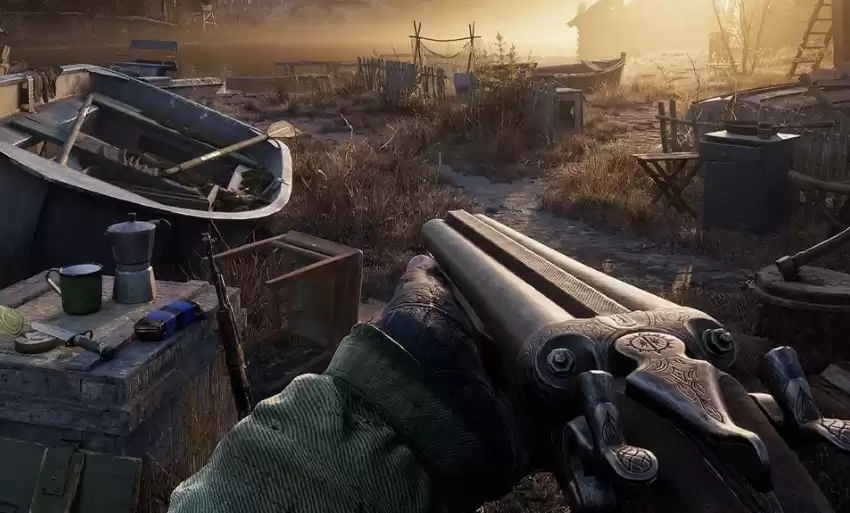
🛠 Основные параметры для оптимизации графики
🔹 Адаптация глаз
Эти настройки сделают яркие сцены более насыщенными и естественными:
- Увеличение яркости адаптации (при необходимости можно уменьшить):
r.EyeAdaptation.LensAttenuation=2 - Быстрая адаптация глаз к смене освещения:
r.EyeAdaptation.ExponentialTransitionDistance=3
🔹 Глобальное освещение (Lumen)
Lumen обеспечивает реалистичное освещение в игре, и его качество можно повысить:
- Повышение детализации глобального освещения:
r.LumenScene.GlobalSDF.Resolution=320
🔹 Тени
Тени играют ключевую роль в визуальном восприятии игры. Для улучшения их качества:
- Включите PCSS-фильтрацию для более мягких и естественных теней:
r.Shadow.FilterMethod=1 - Максимальное разрешение теней (можно снизить до 1024 для слабых ПК):
r.Shadow.MaxCSMResolution=2048
🔹 Ambient Occlusion (Окклюзия)
Замена стандартного SSAO на более продвинутую GTAO значительно улучшает проработку теней:
- Включите GTAO:
r.AmbientOcclusion.Method=1 - Уменьшите радиус AO для более чётких теней:
r.AmbientOcclusionRadiusScale=0.3
🔹 Отражения (Lumen и SSR)
- Для повышения чёткости отражений используйте полное разрешение:
r.Lumen.Reflections.DownsampleFactor=0 - Оптимизация для шероховатых поверхностей:
r.Lumen.Reflections.MaxRoughnessToTrace=0.3 - Отключение размытия отражений:
r.Lumen.Reflections.SmoothBias=1 - Включение отражений на прозрачных поверхностях:
r.Lumen.TranslucencyReflections.FrontLayer.Allow=1
🔹 Объемные эффекты
Объемный туман и лучи света делают атмосферу игры более насыщенной:
- Увеличьте качество тумана:
r.VolumetricFog.GridPixelSize=5 r.VolumetricFog.GridSizeZ=128
Если на слабом ПК будут просадки FPS, увеличьте GridPixelSize до 6 или 7.
🔹 DLSS Ray Reconstruction (NVIDIA)
Для видеокарт NVIDIA RTX использование DLSS Ray Reconstruction убирает шум и улучшает освещение:
- Включение режима через консоль:
r.NGX.DLSS.denoisermode=1
💡 Рекомендации для владельцев AMD-карт
Lumen, в основном, оптимизирован для NVIDIA. Но есть несколько параметров, которые помогут улучшить производительность на AMD:
- Отключите временное сглаживание отражений:
r.Lumen.Reflections.Temporal=0
📁 Как применить настройки
- Перейдите в папку с конфигурацией игры:
C:\Users\ВАШЕ_ИМЯ\AppData\Local\Stalker2\Saved\Config\Windows - Найдите файл Engine.ini или создайте его вручную.
- Добавьте туда следующие строки:
[SystemSettings]
r.VolumetricFog.GridPixelSize=5
r.VolumetricFog.GridSizeZ=128
r.Lumen.TranslucencyReflections.FrontLayer.Allow=1
r.LumenScene.GlobalSDF.Resolution=320
r.Shadow.FilterMethod=1
r.Shadow.MaxCSMResolution=2048
r.Lumen.Reflections.DownsampleFactor=0
r.Lumen.Reflections.MaxRoughnessToTrace=0.3
r.Lumen.Reflections.SmoothBias=1
r.AmbientOcclusion.Method=1
r.AmbientOcclusionRadiusScale=0.3
r.EyeAdaptation.LensAttenuation=2
r.EyeAdaptation.ExponentialTransitionDistance=3
- Сохраните файл и перезапустите игру.
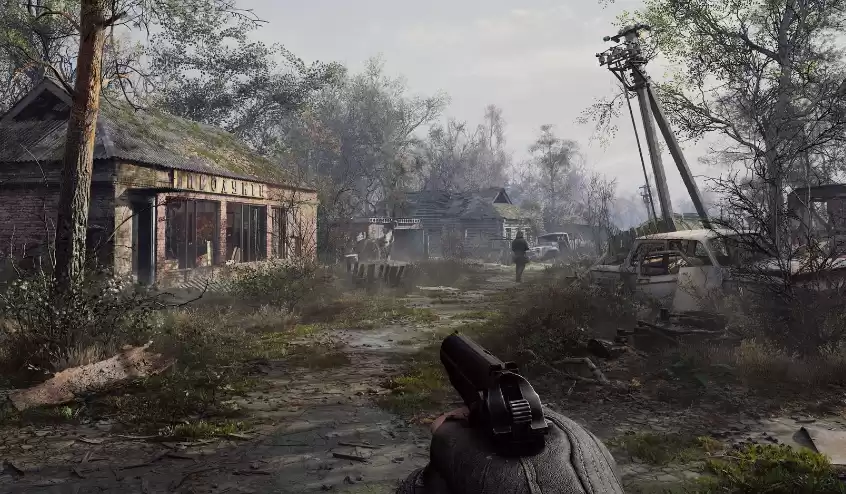
🚀 Итог
Эти настройки позволят вам получить более детализированную графику без значительных потерь производительности. Даже на средних и слабых ПК можно достичь стабильных 50-60 FPS, сохранив красоту и атмосферу игры.
Если вы заметите просадки FPS, попробуйте уменьшить разрешение, использовать DLSS или понизить параметры глобального освещения и теней.







